怎样用u盘安装xp系统简单教程
- 2020-09-15 15:56:00 分类:u盘教程
不知道各位小伙伴知不知道现在网上流行一种重装xp系统的办法,就是利用U盘安装xp系统。那么究竟应该怎样用U盘安装xp系统呢?接下来就跟着小编一起来看看是怎么回事吧!
1、首先需要下载安装小白一键重装系统。
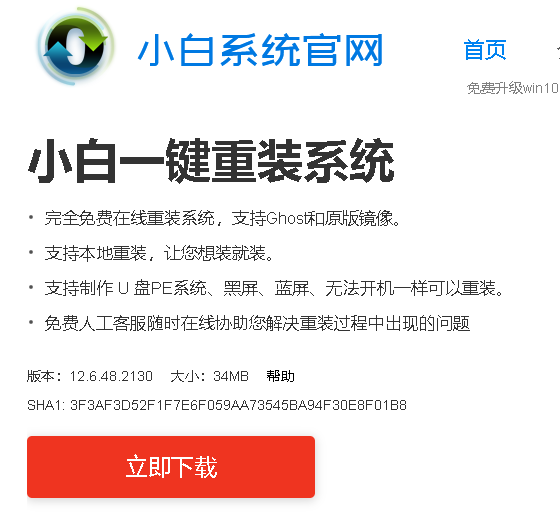
2、下载完成之后建议关闭相关杀毒软件,之后打开小白一键重装系统,之后软件会自动检测电脑环境,完毕之后插入U盘,选择制作系统,再点击开始制作。
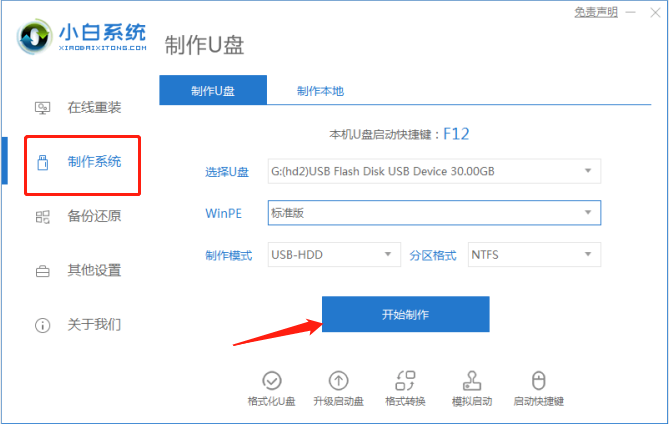
3、接着选择xp系统, 开始制作。
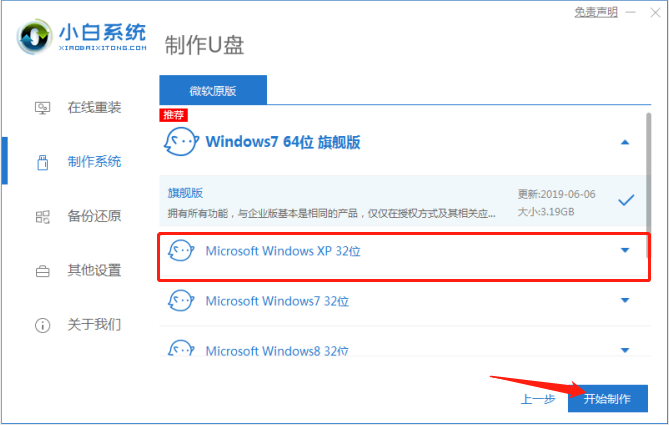
4、接下来只需要等待下载即可。
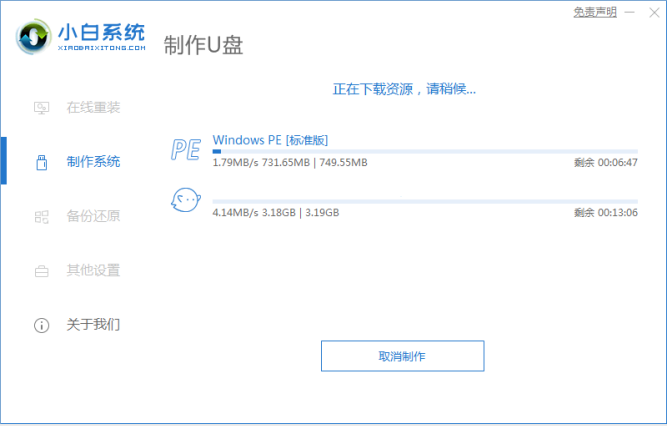
5、接着会弹出成功安装的提示,只需要点击取消并且拔出U盘将其插入到所需电脑中。
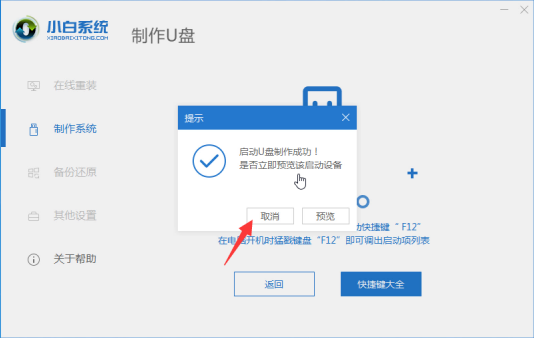
6、接着在重启电脑的时候按F12或者F8等键进入启动界面,接着选择U盘进入。
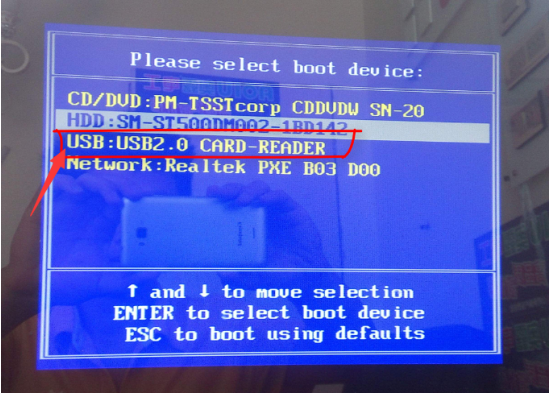
7、接着在界面中,选择第二项回车。
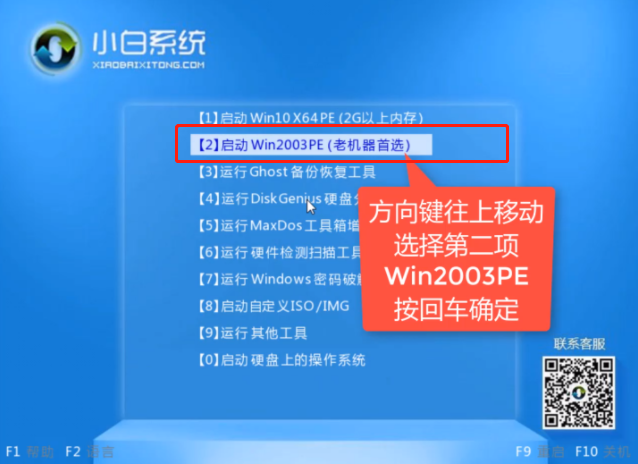
8、之后等待几分钟进入pe系统,进入系统之后,会弹出小白装机工具,接着选择xp系统安装。
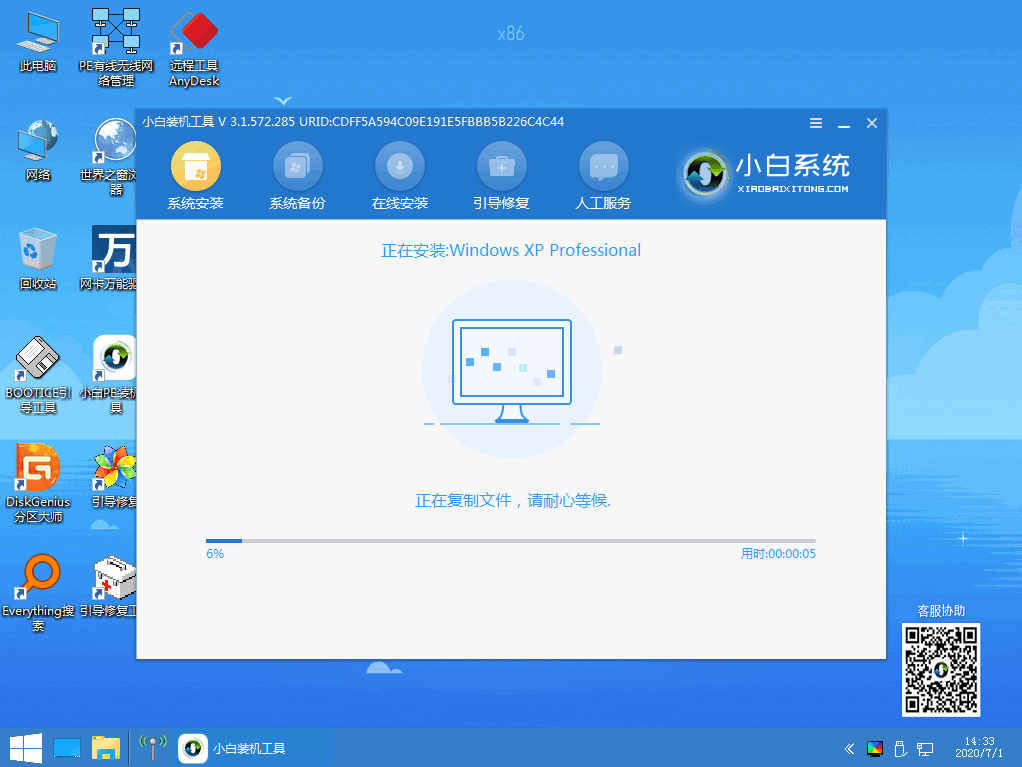
9、接着在界面中,选择系统C盘,之后点击开始安装。
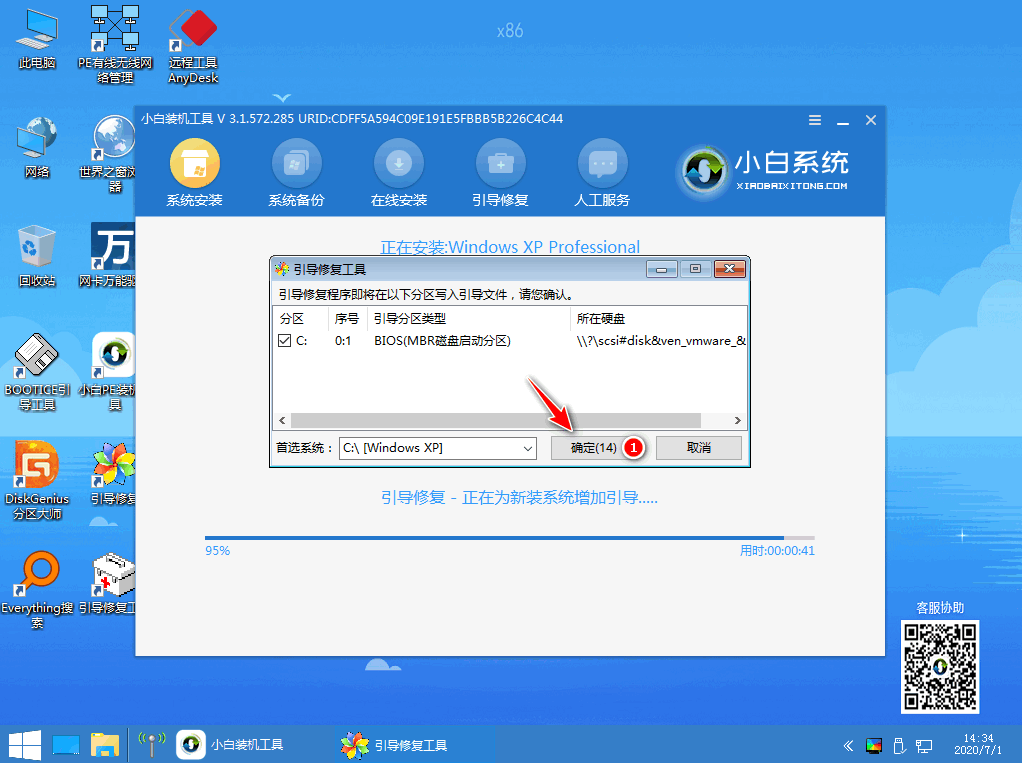
10、安装完成之后拔掉U盘之后重启电脑即可。
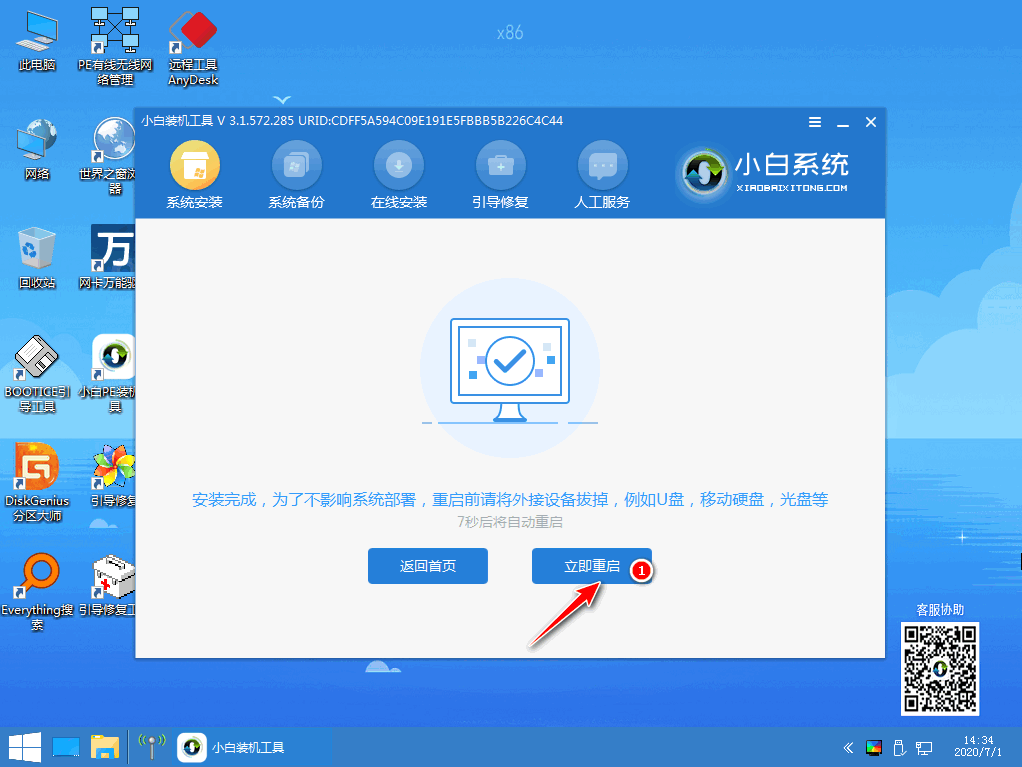
11、接着需要耐心等待即可。
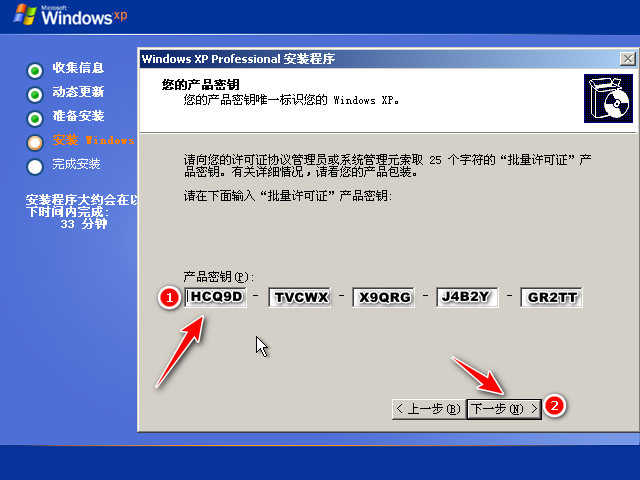
12、最后成功进入到xp系统即可。
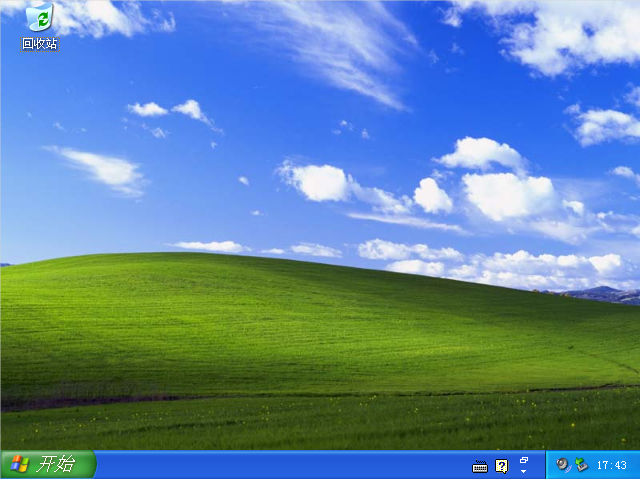
以上就是怎样用u盘安装xp系统的教程啦,感兴趣的小伙伴在看完这篇文章之后是不是脑袋瓜里也有一些思路了呢?那么就根据小编的步骤去试试看吧~
上一篇:手把手教你怎么用u盘装xp系统
下一篇:系统之家一键重装系统软件u盘装系统图文教程